¿Está buscando para desinstalar MacPilot de tu Mac? MacPilot es una popular herramienta de utilidad para Mac que permite a los usuarios acceder a funciones ocultas y personalizar la configuración de su sistema. Si bien es una aplicación útil para muchos usuarios de Mac, es posible que algunos descubran que ya no la necesitan o que hayan tenido problemas con su rendimiento.
Si desea eliminar MacPilot de su Mac, este artículo le proporcionará dos métodos para hacerlo. El primer método es una forma clásica de eliminar MacPilot de tu Mac, mientras que el segundo es una solución perfecta que te ayudará eliminar la aplicación y sus archivos asociados.
Contenido: Parte 1. ¿Para qué se usa MacPilot?Parte 2. Método clásico para desinstalar MacPilot de MacParte 3. Solución perfecta para eliminar MacPilot de Mac TotallyParte 4. Conclusión
Parte 1. ¿Para qué se usa MacPilot?
MacPilot es una herramienta de utilidad para Mac que brinda a los usuarios acceso a varias configuraciones y funciones ocultas en sus sistemas. Permite a los usuarios avanzados personalizar y optimizar el rendimiento y la funcionalidad de su Mac. Con MacPilot, los usuarios pueden realizar una variedad de tareas, como deshabilitar elementos de inicio, limpiar archivos del sistema y administrar la configuración de la red.
Puede haber varias razones por las que los usuarios deseen desinstalar MacPilot de sus Mac. Una de las razones principales podría ser que ya no requieren sus servicios o han encontrado soluciones alternativas. Además, algunos usuarios pueden haber encontrado problemas con el rendimiento de MacPilot o compatibilidad con su sistema operativo, incitándolos a desinstalarlo.
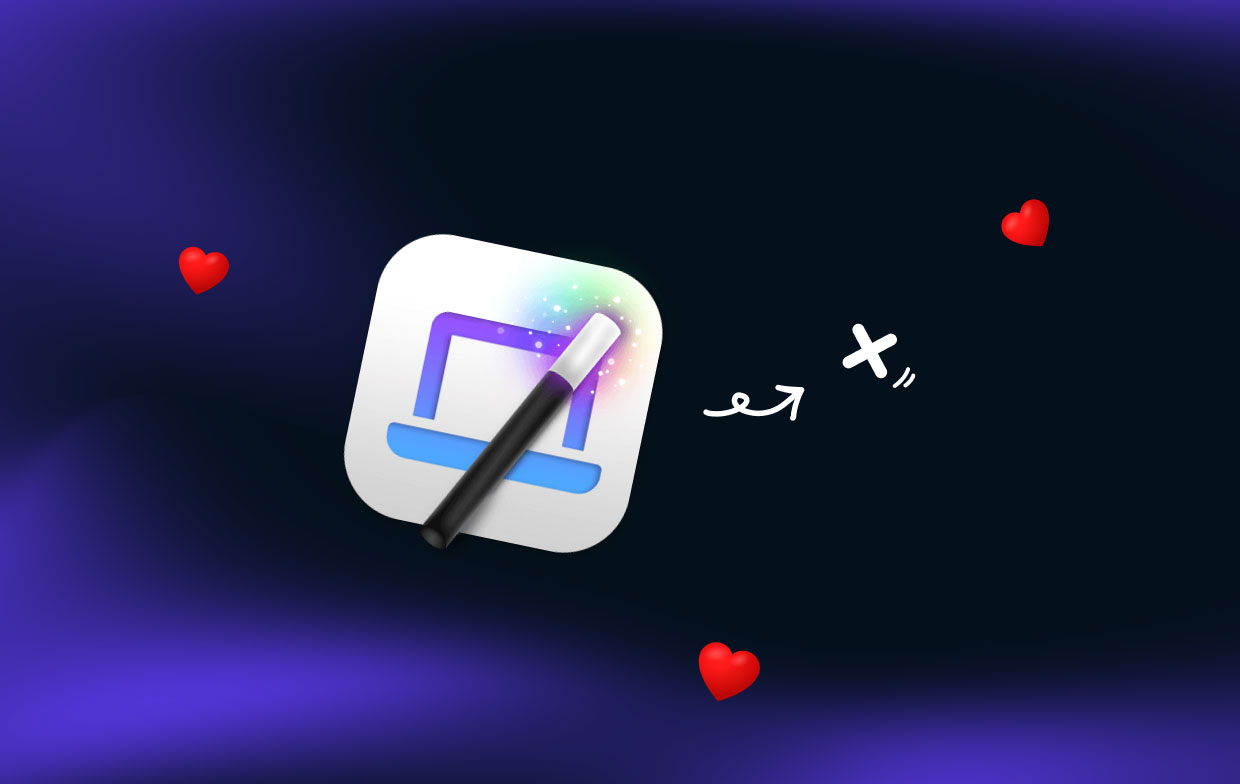
El problema más común que pueden enfrentar los usuarios al desinstalar MacPilot es que algunos archivos asociados pueden permanecer en sus Mac, incluso después de haber eliminado la aplicación utilizando el método clásico. Estos archivos sobrantes pueden causar problemas, como errores o el sistema falla. Es esencial eliminar por completo todos los archivos asociados para evitar posibles problemas.
Parte 2. Método clásico para desinstalar MacPilot de Mac
El método clásico para eliminar MacPilot consiste en utilizar el método de arrastrar y soltar. Este método consiste en arrastrar el ícono de la aplicación MacPilot a la Papelera y vaciarla. Sin embargo, como se mencionó anteriormente, es posible que este método no elimine todos los archivos asociados, lo que puede causar problemas si no se elimina correctamente. Estos son los pasos para eliminar MacPilot usando el método clásico:
Paso 1. Salga de MacPilot
Antes de comenzar el proceso de desinstalación, asegúrese de salir de MacPilot y todos sus procesos relacionados.
Paso 2. Localice la aplicación MacPilot
Abra el Finder y localice el icono de la aplicación MacPilot en la carpeta Aplicaciones para desinstalar MacPilot.

Paso 3. Arrastra MacPilot a la Papelera
Arrastre el ícono de la aplicación MacPilot a la Papelera, ubicada en el Dock o en la barra lateral de la ventana del Finder.
Paso 4. Vaciar la Papelera
Haga clic con el botón derecho en el icono de la papelera y seleccione "Vaciar papelera" para eliminar permanentemente MacPilot de su Mac.
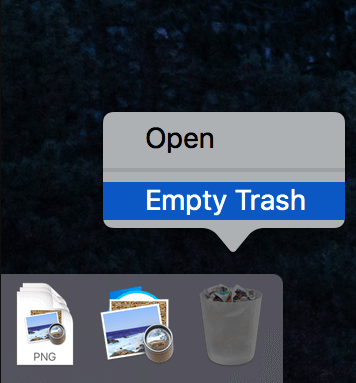
Paso 5. Eliminar archivos asociados
Como se mencionó anteriormente, este método solo puede desinstalar MacPilot y es posible que no elimine todos los archivos asociados. Para eliminarlos manualmente, deberá buscarlos con Spotlight o una herramienta de desinstalación de terceros.
Es esencial tener en cuenta que es posible que este método no elimine todos los archivos asociados, lo que puede causar problemas si no se elimina correctamente. Por lo tanto, se recomienda utilizar una herramienta de desinstalación de terceros para eliminar por completo todos los archivos asociados.
Parte 3. Solución perfecta para eliminar MacPilot de Mac Totally
Si está buscando una solución confiable y completa para eliminar MacPilot de su Mac por completo, puede usar iMyMac PowerMyMacFunción de desinstalación de aplicaciones. PowerMyMac es una poderosa herramienta de utilidad que brinda a los usuarios varias funciones para optimizar el rendimiento y la funcionalidad de su Mac.
La función Desinstalador de aplicaciones permite a los usuarios desinstalar aplicaciones y sus archivos asociados por completo, lo que garantiza que no queden archivos. Estos son los pasos para usar PowerMyMac para desinstalar MacPilot y sus archivos:
- Vaya al sitio web oficial de PowerMyMac, descargue e instale la aplicación.
- Abra PowerMyMac desde la carpeta Aplicaciones o buscándolo en Spotlight.
- En la barra lateral izquierda, haga clic en la función Desinstalador de aplicaciones. Después de eso, haga clic en el ESCANEAR del botón.
- Para desinstalar MacPilot, selecciónelo de la lista de aplicaciones instaladas que se muestra.
- Revise la lista de archivos asociados que se eliminarán con MacPilot y haga clic en "LIMPIEZA"botón para confirmar.
- La función Desinstalador de aplicaciones eliminará todos los archivos asociados de MacPilot y se mostrará una notificación una vez que se complete el proceso.

El uso de la función Desinstalador de aplicaciones de PowerMyMac garantiza que todos los archivos asociados de MacPilot se eliminen por completo, lo que evita posibles problemas. Es una solución confiable y completa para los usuarios que desean eliminar MacPilot de sus Mac por completo.
Parte 4. Conclusión
En conclusión, MacPilot es una herramienta de utilidad útil para los usuarios de Mac, pero puede haber casos en los que desee eliminarla por completo. Usando el método clásico para desinstalar MacPilot Es posible que no elimine todos los archivos asociados, lo que puede causar problemas si no se elimina correctamente. La solución perfecta para eliminar MacPilot de su Mac por completo es utilizar la función Desinstalador de aplicaciones de PowerMyMac.
PowerMyMac es una poderosa herramienta de utilidad que brinda a los usuarios varias funciones para optimizar el rendimiento y la funcionalidad de su Mac. Si está utilizando Drive Genius, la función de desinstalación de aplicaciones garantiza que eliminación completa de Drive Genius y todos sus archivos asociados, evitando cualquier problema potencial.
Si está buscando una solución confiable y completa para eliminar MacPilot de su Mac por completo, le recomendamos que utilice la función Desinstalador de aplicaciones de PowerMyMac. Con PowerMyMac, puede desinstalar MacPilot y sus archivos asociados con solo unos pocos clics, lo que garantiza que su Mac permanezca optimizada y ordenada.
En general, PowerMyMac es una herramienta excelente para los usuarios de Mac que desean optimizar el rendimiento y la funcionalidad de su Mac. Sus diversas funciones, incluido el módulo de desinstalación de aplicaciones, lo convierten en una herramienta indispensable para el mantenimiento de Mac.



